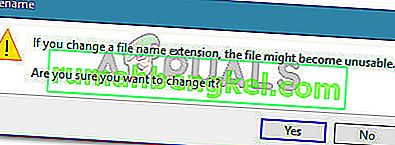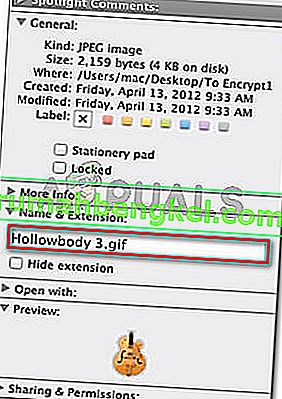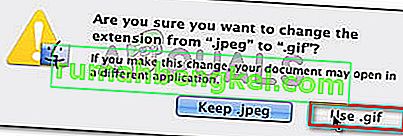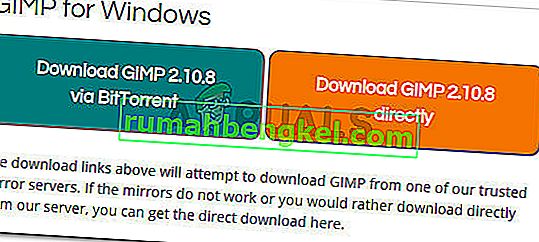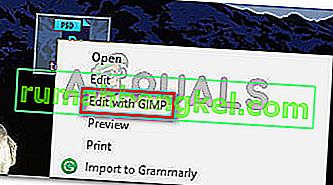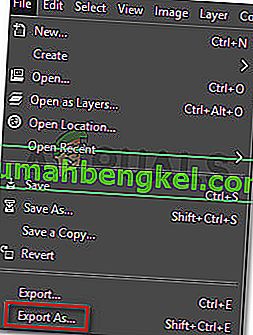Kilku użytkowników zgłasza błąd „ Nie można zrealizować żądania, ponieważ nie jest to prawidłowy dokument programu Photoshop ” podczas próby otwarcia plików PSD i PDF w programie Photoshop. Zgłoszono, że problem występuje zarówno na komputerach z systemem Windows, jak i Mac.

Co powoduje błąd „Nie można ukończyć żądania, ponieważ nie jest to prawidłowy dokument programu Photoshop”?
Zbadaliśmy ten konkretny problem, przeglądając różne raporty użytkowników i strategie naprawy, z których z powodzeniem korzystali. Na podstawie tego, co zebraliśmy, istnieje kilka typowych scenariuszy, które doprowadzą do pojawienia się tego konkretnego komunikatu o błędzie. Możesz również zapoznać się z naszym przewodnikiem po błędach programu Photoshop tutaj.
Oto krótka lista potencjalnych winowajców, którzy mogą powodować problem:
- Plik jest zapisywany z innym rozszerzeniem - najczęstszą przyczyną tego błędu jest zapisanie pliku z rozszerzeniem. Rozszerzenie PSD, nawet jeśli w rzeczywistości jest to inny typ pliku (TIFF, JPG, GIF, PNG). To kończy się myleniem Photoshopa, co spowoduje problem.
- Plik .PSD jest uszkodzony - uszkodzenie to kolejna potencjalna przyczyna, która powoduje ten konkretny problem. Niektórym użytkownikom, których dotyczy problem, udało się obejść problem, otwierając plik w innym edytorze.
Jeśli nie możesz rozwiązać tego konkretnego problemu, w tym artykule znajdziesz listę zweryfikowanych kroków rozwiązywania problemów. Poniżej znajduje się zbiór metod, których używali inni użytkownicy w podobnej sytuacji, aby rozwiązać problem.
Aby uzyskać najlepsze wyniki, postępuj zgodnie z poniższymi metodami, aż napotkasz poprawkę, która skutecznie rozwiąże problem w konkretnym scenariuszu.
Metoda 1: zmiana pliku na inne rozszerzenie
Jednym z najczęstszych scenariuszy tego błędu na komputerach Mac i Windows jest nieprawidłowe rozszerzenie pliku. Może się to zdarzyć dość łatwo, jeśli używasz innych uzupełniających produktów Adobe, takich jak Lightroom, do edycji bezpośrednio w Photoshopie.
Istnieje duże prawdopodobieństwo, że plik PSD nie jest faktycznie uszkodzony, ale w rzeczywistości jest to plik innego typu. Jeśli użyłeś funkcji Zapisz jako , domyślne rozszerzenie może zostać zapisane w PSD, nawet jeśli plik jest innego typu. W rezultacie pojawia się błąd „ Nie można ukończyć żądania, ponieważ nie jest to prawidłowy dokument programu Photoshop ”.
Na szczęście możesz dość łatwo rozwiązać ten problem, zmieniając rozszerzenie na prawidłowe.
Jak znaleźć właściwy typ rozszerzenia
Możesz wskazać prawidłowy typ rozszerzenia, otwierając plik w edytorze szesnastkowym. Pamiętaj, że typ pliku graficznego zawsze zaczyna się od tego samego zestawu znaków, gdy otwierasz je w edytorze szesnastkowym. Możesz użyć Hex Fiend na Maca i HXD na Windows.
Po otwarciu pliku w edytorze szesnastkowym porównaj go z poniższą listą i zobacz, czy znajdziesz dopasowanie wśród najpopularniejszych typów plików:
JPEG: ff d8 ff e0 00 10 4a 46 TIF, TIFF: TIFF: 49 49 2a PNG: 89 50 4e 47 BMP: 42 4d 38 GIF: 47 49 46 38 39 61 PSD: 38 42 50 53 PDF: 25 50 44 46 2d 31 2e 36 0d 25 e2 e3 cf d3
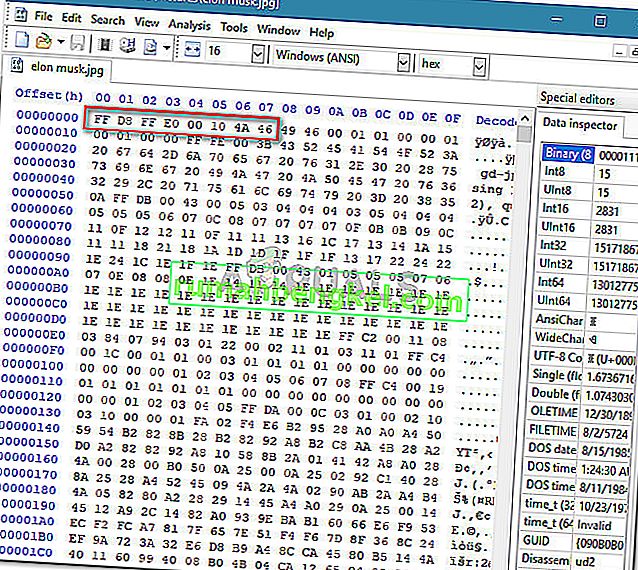
Po znalezieniu odpowiedniego rozszerzenia czas na wprowadzenie wymaganych modyfikacji. Pamiętaj jednak, że kroki zmiany pliku na prawidłowe rozszerzenie będą się różnić w zależności od systemu operacyjnego, dlatego postępuj zgodnie z odpowiednim przewodnikiem, w zależności od systemu operacyjnego.
Zmiana typu rozszerzenia w systemie Windows
- Otwórz plik w Eksploratorze plików i przejdź do widoku (za pomocą wstążki) u góry. Następnie upewnij się, że pole powiązane z rozszerzeniami nazw plików jest zaznaczone.

- Następnie kliknij prawym przyciskiem myszy plik PSD, w którym jest wyświetlany błąd, i wybierz opcję Zmień nazwę . Następnie zmień rozszerzenie na prawidłowe.

Uwaga: jeśli nie korzystałeś z edytora szesnastkowego do określenia prawidłowego typu rozszerzenia, zmień rozszerzenie na każde z następujących rozszerzeń, aż uzyskasz dopasowanie: jpeg, tif, tiff, png, bmp, gif, pdf.
- Po wyświetleniu monitu, że plik może stać się bezużyteczny, kliknij przycisk Tak, aby potwierdzić zmianę rozszerzenia.
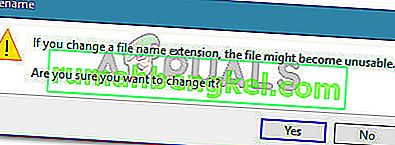
- W końcu powinieneś natknąć się na rozszerzenie, które pozwoli ci otworzyć plik w Photoshopie bez napotkania błędu „ Nie można wykonać żądania, ponieważ nie jest to prawidłowy dokument Photoshopa ”.
Zmiana typu rozszerzenia na komputerze Mac
- Przejdź do lokalizacji pliku i wybierz go. Po wybraniu pliku naciśnij klawisze Command + I, aby otworzyć okno informacji o pliku.
- W oknie informacji po prostu zmień rozszerzenie na prawidłowe (w sekcji Nazwa i rozszerzenie).
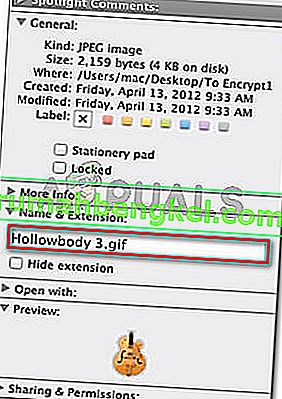
Uwaga: jeśli nie korzystałeś z edytora szesnastkowego do określenia prawidłowego typu rozszerzenia, zmień rozszerzenie na każde z następujących rozszerzeń, aż uzyskasz dopasowanie: jpeg, tif, tiff, png, bmp, gif, pdf.
- Zostaniesz poproszony o potwierdzenie w oknie dialogowym. Naciśnij Użyj * typu rozszerzenia *, aby zmienić rozszerzenie.
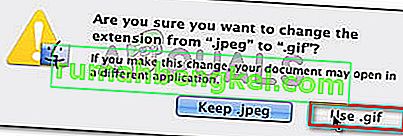
- Otwórz plik ponownie w programie Photoshop i sprawdź, czy problem został rozwiązany.
Metoda 2: Ponowne zapisanie pliku PSD za pomocą GIMP
GIMP to program do obróbki obrazów typu open source, którego niektórzy użytkownicy, których dotyczy problem, używali do otwierania plików PSD, które wyświetlały błąd „ Nie można ukończyć żądania, ponieważ nie jest to prawidłowy dokument programu Photoshop ” z powodu uszkodzenia.
GIMP jest powszechnie używany do zapisywania plików PSD, które nie są w pełni zgodne z programem Photoshop. Ale niektórzy użytkownicy, których dotyczy problem, używali go również do otwierania i ponownego zapisywania plików PSD, których Photoshop nie był w stanie obsłużyć.
Uwaga: jeśli plik jest poważnie uszkodzony, możesz zauważyć brakujące piksele i ogólną utratę jakości.
Oto krótki przewodnik dotyczący instalowania i używania GIMP do rozwiązania błędu „ Nie można ukończyć żądania, ponieważ nie jest to prawidłowy dokument programu Photoshop ”:
- Odwiedź ten link (tutaj) i pobierz plik wykonywalny instalacji GIMP zgodnie z preferowaną metodą pobierania.
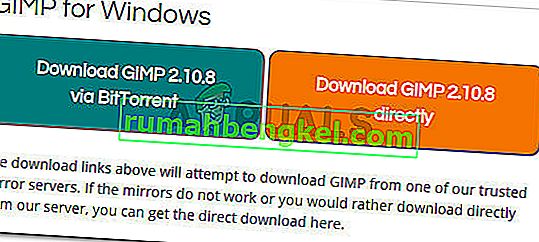
Uwaga: pamiętaj, że GIMP jest również dostępny dla OS X i Linux, na wypadek gdybyś napotkał problem na innej platformie.
- Po zakończeniu pobierania otwórz plik wykonywalny instalacji i postępuj zgodnie z instrukcjami wyświetlanymi na ekranie, aby zainstalować GIMP na komputerze.

- Po zakończeniu instalacji kliknij prawym przyciskiem myszy plik PSD, który wyświetla błąd i wybierz Edytuj za pomocą GIMP .
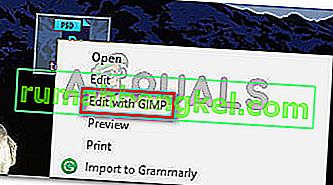
- Po otwarciu pliku PSD w edytorze GIMP przejdź do Plik> Eksportuj jako .
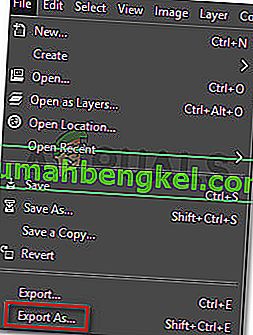
- Wybierz lokalizację, w której chcesz ponownie zapisać plik, a następnie kliknij ikonę plusa skojarzoną z Wybierz typ pliku (według rozszerzenia). Następnie przewiń listę typów plików i wybierz obraz programu Photoshop i kliknij Eksportuj.

- Po ponownym zapisaniu pliku otwórz go ponownie w programie Photoshop i sprawdź, czy błąd „ Nie można ukończyć żądania, ponieważ nie jest to prawidłowy dokument programu Photoshop ” został rozwiązany.